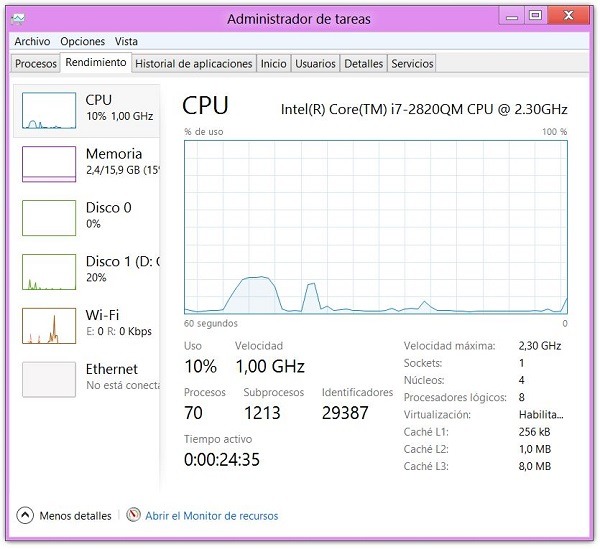
Falta menos de una semana para que Windows 8 llegue al mercado. Mucho se ha hablado ya de este sistema operativo que está llamado a reeditar el éxito de la anterior entrega. Windows 8 ha levantado mucho revuelo por la inclusión de la interfaz Metro, un entorno pensado para aprovechar al máximo las capacidades táctiles propias de los dispositivos móviles. Esta será una de las principales claves con las que Microsoft pretende hacer evolucionar el mercado de los PC, y su importancia ha hecho que otras novedades de peso pasen más inadvertidas. Una de ellas es el nuevo administrador de tareas, una herramienta que mejora ostensiblemente su interfaz y las opciones disponibles para gestionar los procesos y las aplicaciones.
Para acceder al administrador de tareas desde Windows 8, existen dos modos principales. Por un lado, podemos llegar a esta herramienta a través de la combinación de teclas control + alt + suprimir y después escoger la opción de «Administrador de tareas». Por otra parte, es posible llegar al administrador haciendo click con el botón derecho del mouse en la esquina inferior izquierda de la pantalla y luego otra vez «Administrador de tareas». Por defecto se nos presenta una vista simple en la que solo aparecen las aplicaciones que se ejecutan en primer plano (desde esta vista se pueden finalizar estas tareas).
Los cambios más destacados aparecen cuando apretamos sobre la opción «Más detalles». La ventana del administrador se divide en siete pestañas diferentes. La primera de las vistas es la de «Procesos», en donde se detalla el uso de los recursos del ordenador de los diferentes procesos abiertos a través de la cantidad de CPU, memoria, disco y red que contabilizan. Para terminar cualquiera de estas aplicaciones basta con apretar sobre la opción de «Finalizar tarea». Sin duda uno de lo grandes cambios del administrador de Windows 8 está en que aparece una descripción más clara del proceso (en anteriores versiones se mostraba el nombre del archivo ejecutable del programa, lo que podía resultar muy confuso).
La siguiente vista es la de «Rendimiento», una vista en la que se muestra un informe pormenorizado sobre datos del uso del ordenador (una vista más global y organizada de lo que se muestra en la anterior pestaña). Desde este informe podemos acceder al monitor de recursos, una herramienta que ofrece una vista todavía más detallada del sistema y que en principio solo utilizarán los usuarios más avanzados. La tercera de las vistas es el «Historial de aplicaciones». Como su propio nombre indica, podremos ordenar las aplicaciones por tiempo utilizado por la CPU, uso de la red o las actualizaciones del programa que se realizan. Si queremos abrir cualquiera de estas aplicaciones basta con hacer click con el botón derecho y «Cambiar a».
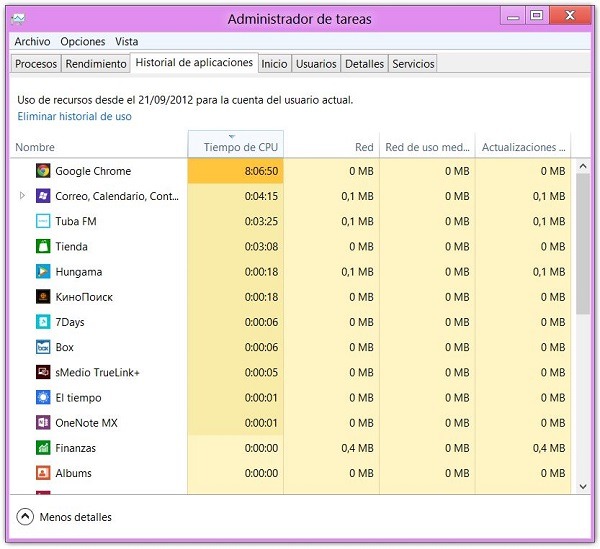
La siguiente pestaña es la de «Inicio». Resulta especialmente útil ya que podemos gestionar las diferentes aplicaciones que se inician con el sistema. Además del nombre del proceso, también nos encontramos una explicación del impacto que tienen estos programas sobre el rendimiento del equipo y el tiempo de carga (bajo, medio o alto). En la pestaña de «Usuarios» encontramos el uso de los recursos del equipo dividido en los diferentes usuarios que usan el ordenador. La ventana de «Detalles» es muy parecida a la que encontramos en el administrador de tareas de Windows 7, pero c0n el añadido de que a la derecha del proceso se coloca una explicación del mismo que resulta muy aclaradora. Por último, la pestaña de «Servicios» detalla los servicios iniciados por el sistema, con su descripción y con las opciones de iniciar, detener o reiniciar cada uno.
En definitiva, estamos ante una herramienta muy completa que va a suponer un gran avance respecto a Windows 7, y que agradecerán los usuarios acostumbrados al uso del control + alt + suprimir. Puede que no sea una de las características de Windows 8 que más atención atraigan pero puede tener un impacto importante en el rendimiento del equipo. Para llevar a cabo este artículo hemos utilizado un portátil Acer Aspire Ethos 8951G, un portátil potente que cuenta con un procesador Intel Core i7-2630QM con cuatro núcleos de procesamiento y una potencia de 2 GHz por núcleo. Además, este equipo tiene 16 GB de RAM y una tarjeta gráfica Nvidia GeForce con 2 GB de memoria dedicada.



